Excel怎么做考勤表?用Excel制作考勤表的教程
2025-08-12 11:10 来源:西西软件网 作者:佚名Excel表格作为我们日常生活和工作中最常使用的办公软件,其作用是非常之大,工作当中我们可以利用Excel表格来统计出勤情况,相信还是有很大一部分小伙伴不知道如何用 COUNTIF 函数统计员工考勤状况的操作方法,今天就让我们来好好的学习一下用Excel制作考勤表的教程。
用Excel制作考勤表的教程:
第一步:首先,我们需要建立一个Excel考勤表,如图所示,选中合计—到岗;
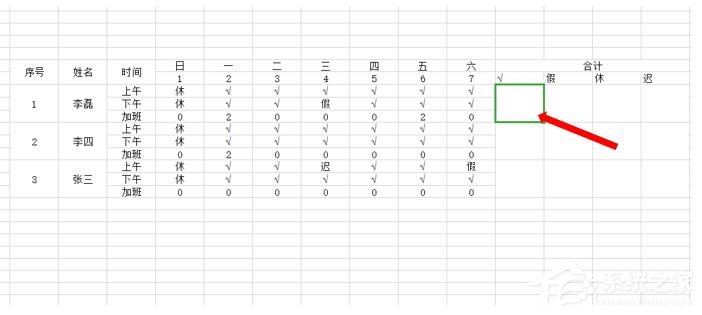
第二步:点击工具栏的公式按钮,选择插入函数,如图所示;
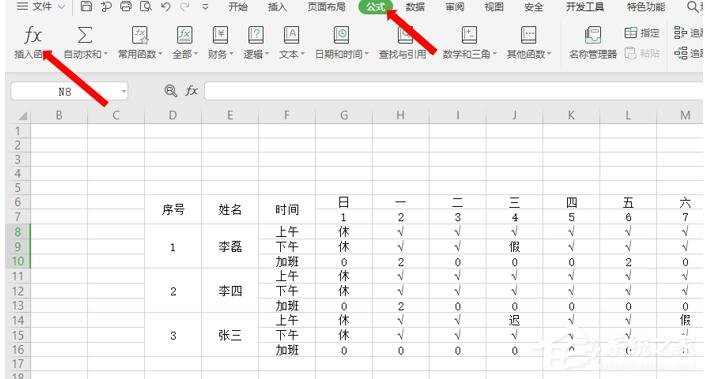
第三步:弹出页面后,在查找函数中输入countif,在下方选择函数(N)框中选择“COUNTIF”,点击确定;
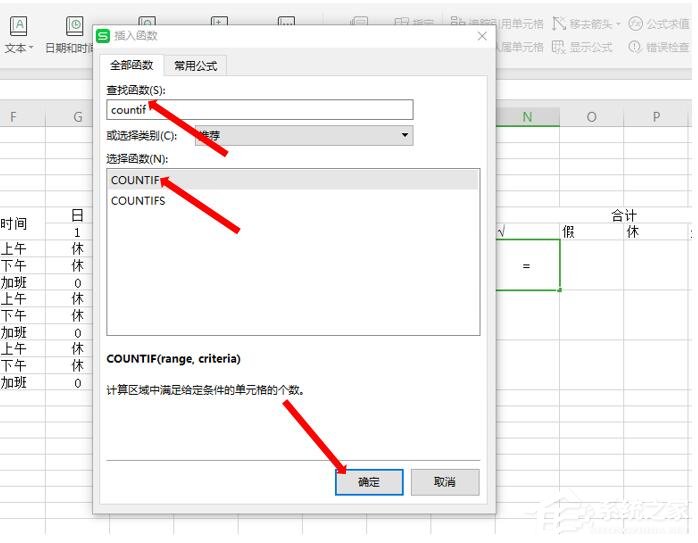
第四步:在弹出界面的区域框填写光标需要统计的单元格的区域范围,在条件框填写光标停留的单元格,填写无误后点击确定,如图所示;
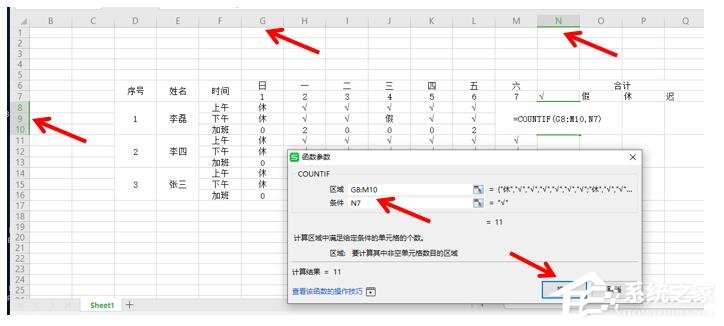
第五步:函数会自动进行计算,填写数字,如图所示,其他的单元格依次填写就好了。
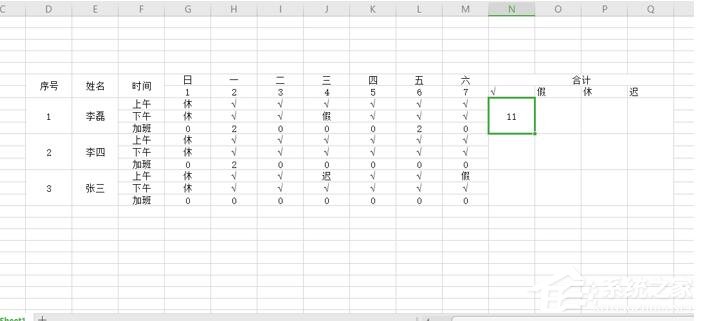
Excel怎么做考勤表?用Excel制作考勤表的教程的内容了,文章的版权归原作者所有,如有侵犯您的权利,请及时联系本站删除,更多相关excel表格制作考勤表的资讯,请关注收藏西西下载站。
下一篇:WiFi万能钥匙如何查看WiFi密码?











